 谷歌浏览器电脑版
谷歌浏览器电脑版
硬件:Windows系统 版本:130.0.6723.59 大小:9.75MB 语言:简体中文
发布:2023-07-22 更新:2024-05-28 厂商:谷歌信息技术(中国)有限公司✅
谷歌浏览器如何加密同步数据?谷歌浏览器加密同步数据可以保证用户浏览数据的安全性和隐私性。当然,使用者还要定期更新账户安全设置,了解最新安全指南,以确保私人信息不被侵犯。有需要的小伙伴可以看看下面的加密教程步骤,我们可以从设置里面找到同步选项,再从最下方的加密选项进行勾选,就可以对我们的谷歌账户数据进行加密了。
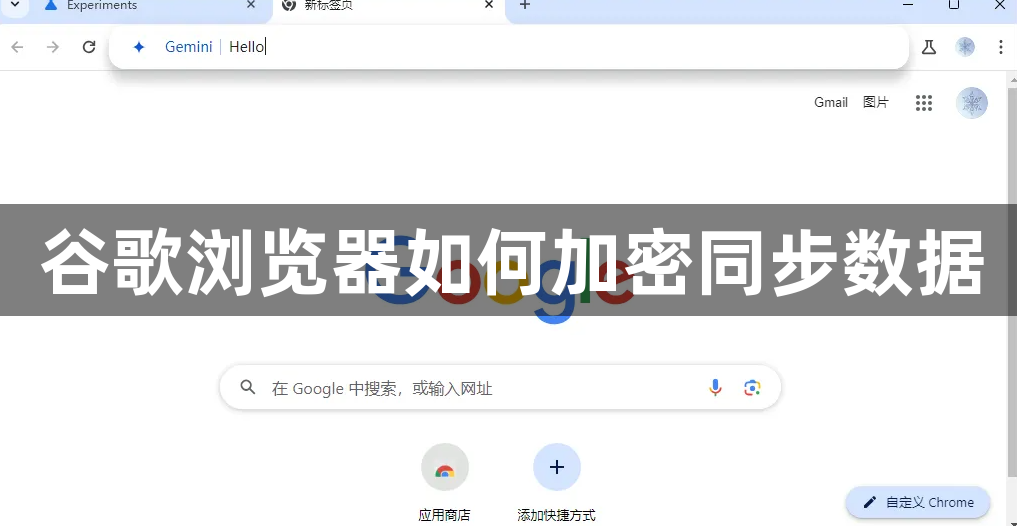
1、打开Chrome浏览器,点击右上角的头像进入设置。(如图所示)
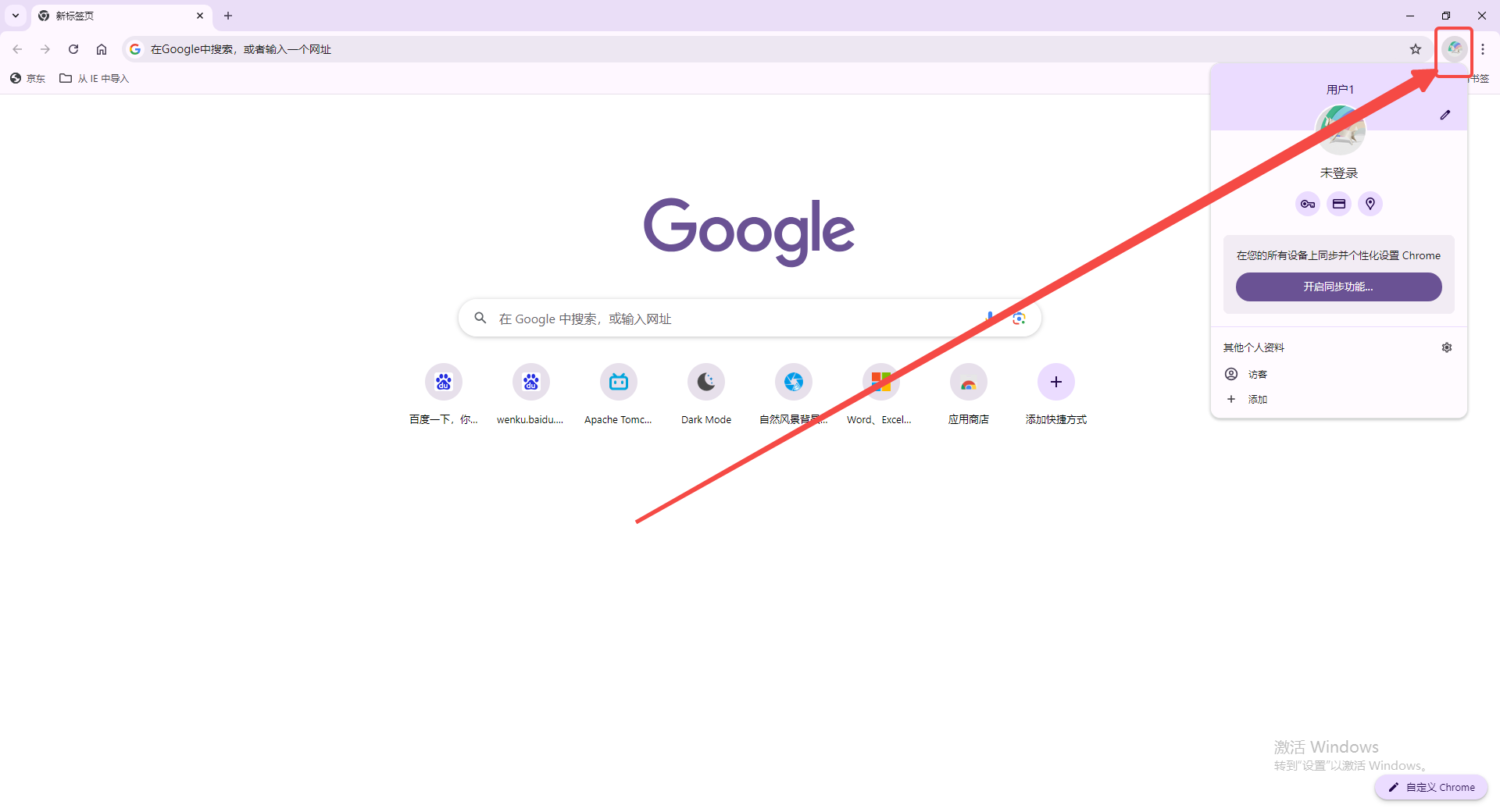
2、在设置中找到并点击“同步”选项。(如图所示)
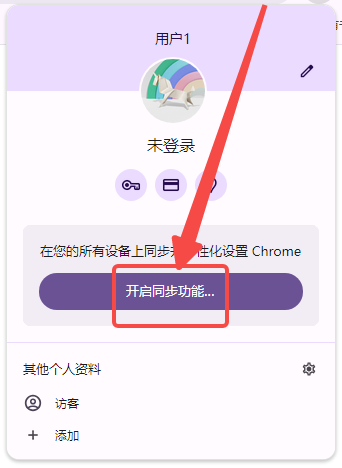
3、在同步页面的最下方找到“加密选项”。(如图所示)

4、选择使用独立的同步密码对同步数据进行加密,而不是默认使用Google账户的密码。
以上就是本期分享的【谷歌浏览器如何加密同步数据?加密教程步骤】全部内容,更多精彩资讯请期待下期分享。